Normalmente, cuando tomas una captura de pantalla en Mac, ésta se guarda en forma de un archivo de imagen dentro del escritorio. Es útil porque ya tienes directamente el archivo ahí, para compartirlo o guardarlo donde quieras; aunque quizás te interese que se guarde directamente la captura de pantalla en otra carpeta por el motivo que sea.
Evita un escritorio lleno de capturas cambiando la carpeta donde se guardan
Podemos conseguirlo gracias a un comando del terminal. Basta que, habiendo iniciado sesión como administrador, abras el Terminal y escribas lo siguiente:
defaults write com.apple.screencapture location
No pulses INTRO todavía. Ahora tienes que añadir la ruta de la carpeta en la que quieres que las capturas de pantalla se guarden de ahora en adelante. Lo mejor es arrastrarla desde una ventana el Finder hacia el terminal, para que la ruta completa se guarde. Debería quedarte algo así:
defaults write com.apple.screencapture location /Users/TuNombre/Nombre/De/La/Carpeta
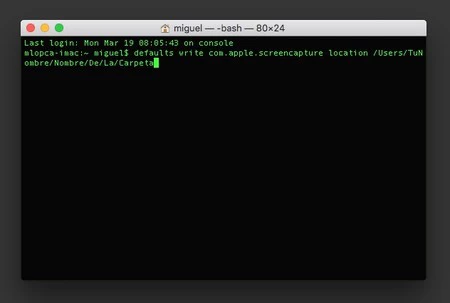
Listo. Ahora sólo tienes que reiniciar el Mac o escribir este comando en el Terminal para forzar el reinicio del sistema gráfico:
killall SystemUIServer
A partir de ahora, todas las capturas de pantalla que hagas van a estar guardadas en el directorio que le hayas dicho. Es una buena forma de que no ocurra lo que ves en la imagen de cabecera: un escritorio lleno de capturas de pantalla.
En Applesfera | Cómo aprovechar Marcación en macOS para editar fácilmente cualquier imagen sin otras apps






Ver 15 comentarios